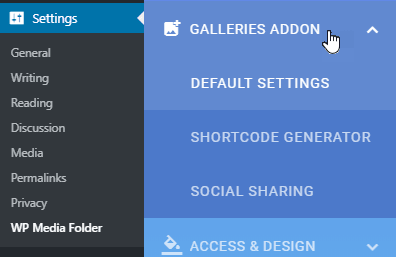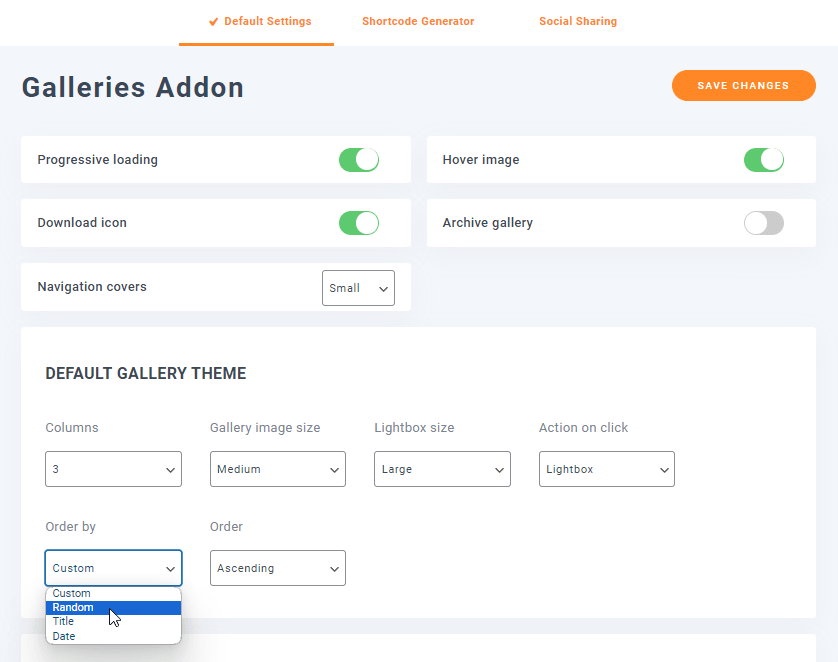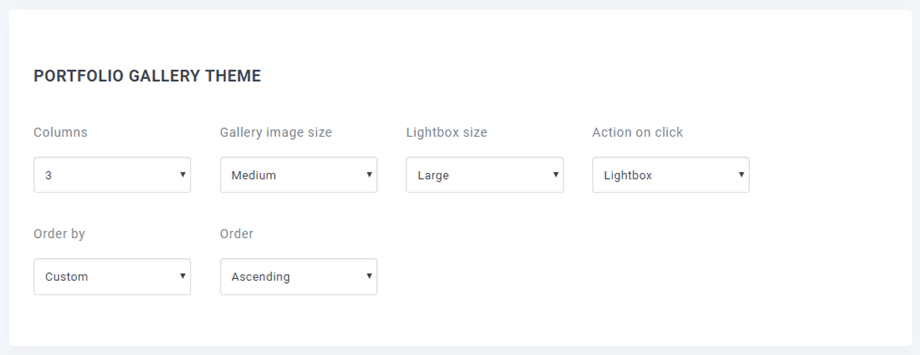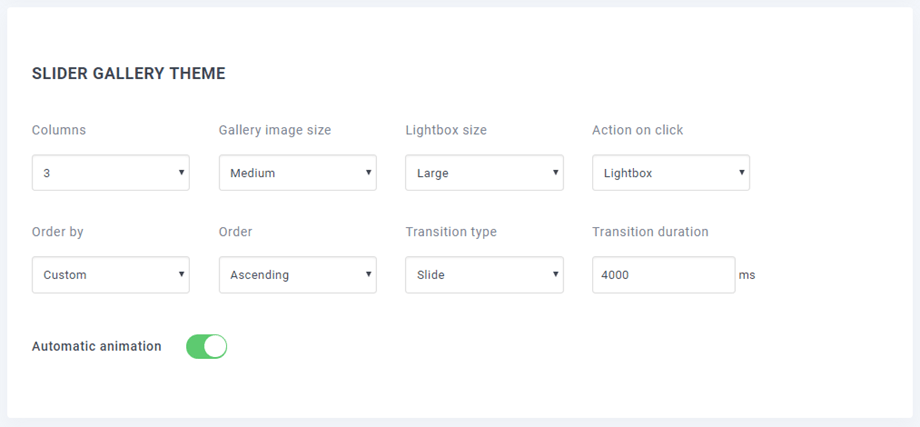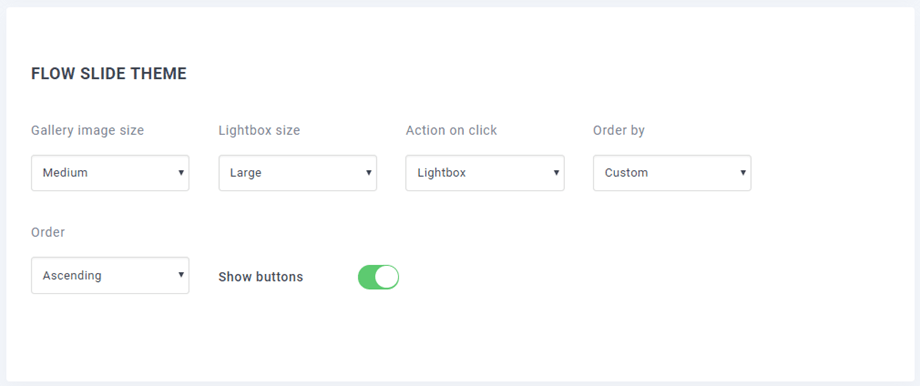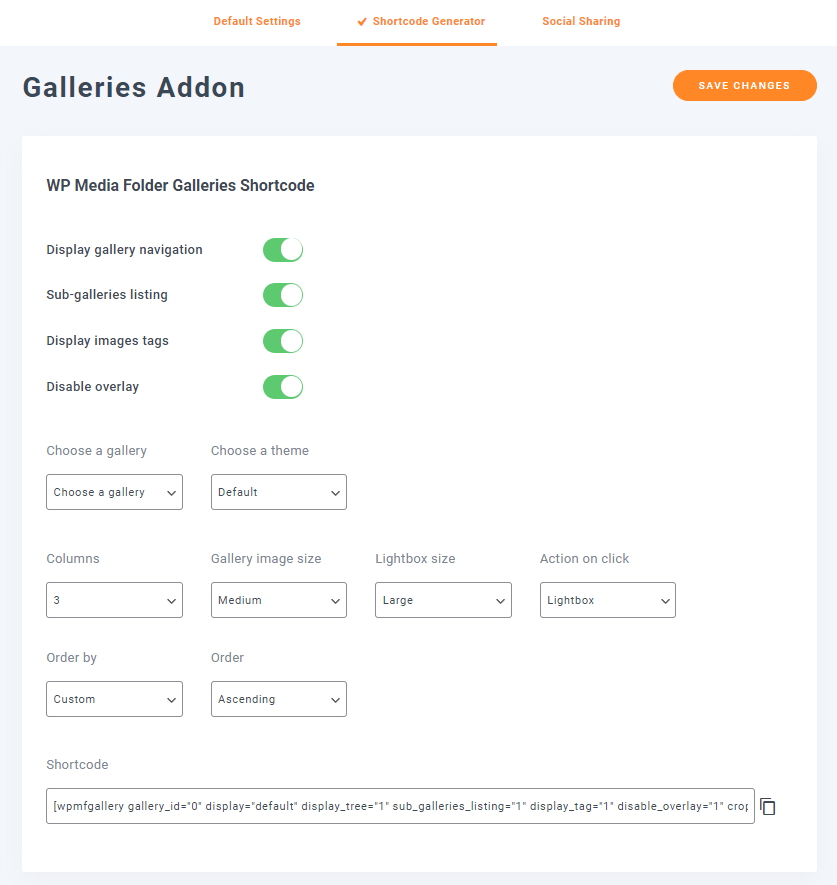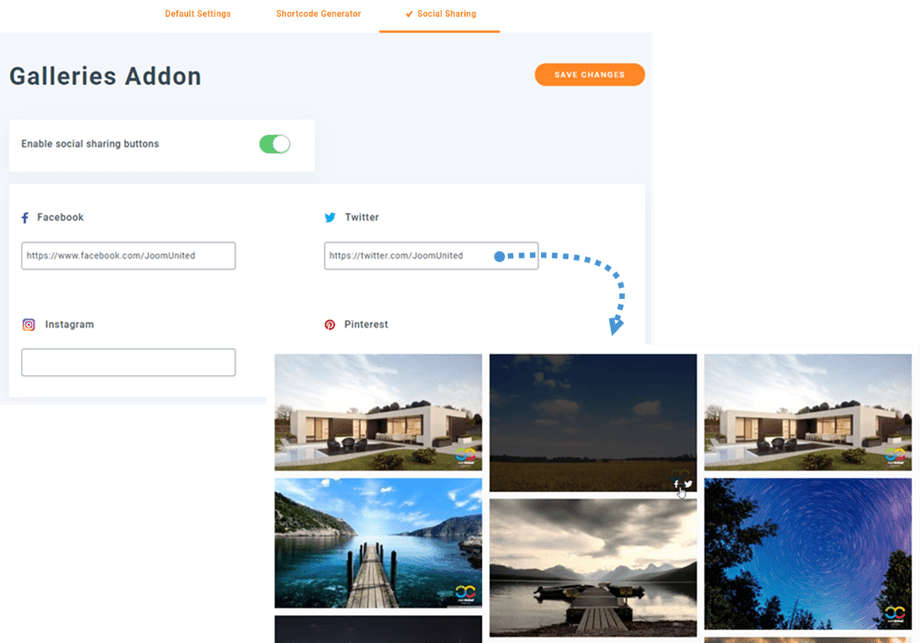WP Media Folder แกลเลอรี WP Media Folder : การกำหนดค่า
คุณสามารถไปที่การตั้งค่าแกลลอรี่ Addon ผ่านเมนู การตั้งค่า > WP Media Folder > ส่วนเสริมแกลเลอรี
1. การตั้งค่าเริ่มต้น
ที่ การตั้งค่าเริ่มต้น คุณสามารถดูตัวเลือกและธีมแกลเลอรีได้
- การโหลดแบบต่อเนื่อง: โหลดรูปภาพของคุณในการเลื่อนหน้า แนะนำให้ใช้เพื่อประสิทธิภาพที่ดีขึ้นสำหรับรูปภาพจำนวนมากในหน้าเดียวกัน
- รูปภาพโฮเวอร์: สีพื้นหลังของเมาส์โฮเวอร์บนภาพขนาดย่อของรูปภาพ
- ไอคอนดาวน์โหลด: เมื่อเปิดใช้งานตัวเลือกนี้ คุณสามารถดาวน์โหลดรูปภาพในแกลเลอรีที่ส่วนหน้าได้
- แกลเลอรีที่เก็บถาวร: เมื่อเปิดใช้งานตัวเลือกนี้ จะแสดงแกลเลอรีที่เก็บถาวรของคุณ
- ปกการนำทาง: เลือกขนาดภาพในแผนผังการนำทางแกลเลอรี (ปกแกลเลอรี) เล็กคือ 26px กลางคือ 38px ใหญ่คือ 52px
และมีทั้งหมด 7 แกลเลอรี่ธีม 5 ธีม (ผลงาน, Masonry, กริดสแควร์, วัสดุ) มีการตั้งค่าเหมือนกันกับธีมแกลเลอรีเริ่มต้น แกลเลอรี Slider และธีมสไลด์ Flow มีตัวเลือกเพิ่มเติมตามรายการด้านล่าง
Portfolio Gallery Theme
- คอลัมน์: ตั้งแต่ 1 ถึง 8
- ขนาดภาพแกลลอรี่
- รูปขนาดย่อ
- ปานกลาง
- ใหญ่
- ขนาดเต็ม
- ขนาดไลท์บ็อกซ์
- รูปขนาดย่อ
- ปานกลาง
- ใหญ่
- ขนาดเต็ม
- การดำเนินการเมื่อคลิก
- ไลท์บ็อกซ์
- หน้าเอกสารแนบ
- ไม่มี
- สั่งโดย
- กำหนดเอง
- สุ่ม
- ชื่อ
- วันที่
- คำสั่ง
- จากน้อยไปมาก
- จากมากไปน้อย
ธีมแกลเลอรี Slider
- ประเภทการเปลี่ยนภาพ: สไลด์/จาง
- ระยะเวลาการเปลี่ยนภาพ: เวลาในหน่วยมิลลิวินาที (มิลลิวินาที)
เช่น: 4000 ms - ภาพเคลื่อนไหวอัตโนมัติ: เปิด/ปิด
โฟลว์สไลด์ธีม
- แสดงปุ่ม: แสดงลูกศรนำทาง
2. ตัวสร้างรหัสย่อ
ในการรับรหัสย่อสำหรับแกลเลอรี คุณสามารถไปที่การ ตั้งค่า > WP Media Folder > ส่วนเสริมของแกลเลอรี > เครื่องมือสร้างรหัสย่อ
- แสดงการนำทางแกลเลอรี: โหลดการนำทางแผนผังแกลเลอรี
- รายการแกลเลอรีย่อย: แกลเลอรีนี้จะแสดงรายการแกลเลอรีย่อยเท่านั้น โดยใช้หน้าปกแกลเลอรีเป็นรูปภาพ
- แสดงแท็กรูปภาพ: แสดงแท็กรูปภาพเป็นตัวกรองการแสดงผล
- ปิดใช้งานการซ้อนทับ: ปิดใช้งานสีพื้นหลังของเมาส์เหนือภาพขนาดย่อ
หลังจากเลือกตัวเลือกและตัวกรองแล้ว คุณสามารถคัดลอกรหัสย่อที่ท้ายหน้าเพื่อแทรกลงในบทความหรือหน้าของคุณ
3. การแบ่งปันทางสังคม
คุณสามารถเชื่อมโยงกับบัญชีโซเชียลของคุณได้อย่างง่ายดายด้วยคุณสมบัตินี้ ขั้นแรก คุณสามารถไปที่การ ตั้งค่า > WP Media Folder > ส่วนเสริมแกลเลอรี > การแบ่งปันทางสังคม
หลังจากเปิดใช้งาน ตัวเลือก ปุ่ม Social Sharing และกรอก URL ของบัญชีโซเชียลของคุณแล้ว คุณจะเห็นปุ่มโซเชียลเมื่อวางเมาส์เหนือรูปภาพในแกลเลอรีในส่วนหน้า เครือข่ายโซเชียลที่ปลั๊กอินของเรารองรับคือ Facebook, Twitter, Instagram, Pinterest